كيفية تسريع التورنت في 2025: تنزيلات سريعة
إذا كانت سرعة التورنت لديك بطيئة، هناك إجراءات فورية يمكنك اتخاذها لتسريع عمليات التنزيل. ابدأ بإغلاق أي خدمات وبرامج في الخلفية أثناء استخدام التورنت. كما يجب التقيد بتحميل ملف تورنت واحد فقط في كل مرة لتحقيق أقصى استفادة من النطاق الترددي.
إذا لم تنجح تلك الخطوات بشكل جيد، فقد جمعت قائمة شاملة بنصائح سهلة وبعض الحلول الأكثر تقدمًا. لا داعي للقلق إذا لم تكن لديك ميول تقنية — جميع طرقي مشروحة بخطوات واضحة وسهلة المتابعة حتى يتمكن الجميع من تجربتها.
ليس لديك وقت؟ إليك أفضل الطرق لتسريع التحميل في 2025
- أغلق البرامج والخدمات التي تعمل في الخلفية — سيساعد ذلك على تخصيص المزيد من الموارد لبرنامج التورنت، وبالتالي قد تزيد سرعة التحميل.
- اختر تطبيق تورنت جيد — تأتي برامج التورنت الرائدة بميزات مختلفة لتحسين سرعة التحميل لديك.
- التزم بالمصادر الجيدة والأقران — تأكد من استخدام مدقق صحة التورنت قبل التحميل. عادة ما تحتوي مواقع التورنت على رموز أو تصنيفات تُظهر ذلك.
- استخدم كابل الإيثرنت بدلاً من الاتصال اللاسلكي — يكون ذلك مفيدًا بشكل خاص إذا كان عدة أشخاص وأجهزة تستخدم الشبكة اللاسلكية أثناء التحميل.
- أضف استثناء في جدار الحماية لبرنامج التورنت — قد تؤدي جدران الحماية إلى إبطاء التورنت أو إيقافه تمامًا، لذا أضف استثناءات في جدار الحماية لفتح جهازك للأقران.
تنبيه. يجب تحميل ملفات التورنت التي لديك الحق القانوني بتحميلها ومشاركتها فقط. تحميل أو تنزيل المواد المحفوظة بحقوق النشر يُعدّ مخالفًا للقانون. نحن في vpnMentor نعارض بشكل صارم التحميل غير القانوني وجميع أشكال القرصنة.
نصيحة احترافية: استخدم VPN لتسريع تنزيل التورنت
يقوم بعض مزودي خدمة الإنترنت بتقليل سرعة الإنترنت لديك عندما تكتشف استخدام كثيف للبيانات، مثل تنزيل الملفات الكبيرة. تقوم خدمة VPN بإخفاء هويتك ونشاطك على الإنترنت، مما يمنع مزود خدمة الإنترنت من رؤية أنك تنزل التورنت ويقيّد سرعة الاتصال لديك. هذا قد يؤدي إلى تنزيلات أسرع.
استخدام خدمة VPN سريعة مع خوادم حول العالم يؤمن بياناتك بدون التأثير على السرعة. على سبيل المثال، إذا قمت بالاتصال بخادم أقرب إلى مصدر المحتوى الذي تقوم بتنزيله، قد تختبر سرعات أسرع، أو قد تحصل على معدلات أفضل باختيار خادم أقرب إلى موقعك الفعلي - عليك اختبار خوادم VPN للحصول على أفضل النتائج. أيًا كان الأمر، فإن خدمة VPN تحمي خصوصيتك من خلال تشفير اتصالك.
ملاحظة المحرر: الشفافية إحدى قيمنا الأساسية في vpnMentor، لذا ينبغي أن تعلم أننا ضمن نفس المجموعة المالكة للمنتج ExpressVPN. إلا أن ذلك لا يؤثر على عملية المراجعة.
أسباب بطء تحميلات التورنت لديك
فيما يلي أكثر الأسباب شيوعًا لبطء سرعات التحميل حتى تتمكن من تشخيص مشكلة الاتصال والانتقال مباشرة إلى الحل.
- تقييد أو تخفيض سرعة الاتصال من قبل مزود خدمة الإنترنت. يقوم بعض مزودي خدمات الإنترنت عمدًا بإبطاء حركة المرور لمشاركة النظير للنظير (مثل تحميل التورنت) لتقليل ضغط الشبكة أو للحد من استخدام التورنت. هذا من أكثر الأسباب شيوعًا لبطء سرعات التحميل، ويوجد حل سهل جدًا — لوقف تخفيض السرعة من مزود الخدمة، ببساطة قم بالاتصال بخادم VPN لوقف تقييد مزود الخدمة، يمكنك الاتصال ببساطة بخادم VPN.
- إعدادات برنامج BitTorrent غير صحيحة. يمكن للإعدادات المهيأة بشكل خاطئ في برنامج BitTorrent أن تعيق الأداء. يوجد الكثير من الطرق التي يمكنك تجربتها لضبط برنامج التورنت الخاص بك لتسريع التحميل، وجميعها مدرجة أدناه.
- عدد ناقلات ونظراء غير كافٍ. إذا كان التورنت يحتوي على عدد قليل جدًا من الناقلات والنظراء، أو إذا كان لدى هؤلاء المستخدمين سرعات رفع محدودة، فستكون سرعة التحميل لديك بطيئة.
- استخدام خدمة VPN مجانية أو غير موثوقة. لا يمكنك استخدام أي خدمة VPN لتأمين بياناتك أثناء التورنت. على سبيل المثال، خدمات VPN المجانية عادةً ما تكون بطيئة وغير آمنة. استخدم خدمة VPN بخوادم سريعة وآمنة مُحسنة لتسريع التورنت.
- برنامج جدار حماية أو مضاد فيروسات. في بعض الأحيان، قد يحظر برنامج جدار الحماية أو مكافح الفيروسات الذي يفرط في التقييد الاتصالات الصادرة من برامج التورنت أو يقيدها، مما قد يؤدي إلى انخفاض عدد النظراء وبطء السرعات.
- جهاز راوتر مثقل بالعمل أو قديم. قد يؤدي جهاز الراوتر القديم أو غير المصمم للتعامل مع أحمال بيانات عالية إلى تقييد اتصال الإنترنت لديك، خاصةً عند استخدام أجهزة متعددة للشبكة في الوقت نفسه.
- تحميل القرص الصلب بشكل مفرط أو انخفاض المساحة الفارغة فيه. غالبًا ما تقوم برامج تطبيقات التورنت بكتابة البيانات بشكل مستمر، ويمكن أن يؤدي انخفاض المساحة الفارغة في القرص أو أخطاء القرص إلى إبطاء هذه العملية.
14 طريقة مثبتة لزيادة سرعة تنزيل التورنت
1. إغلاق البرامج والخدمات التي تعمل في الخلفية
قم بإغلاق التطبيقات التي لا تستخدمها في كل مرة تقوم فيها بتسريع التورنت، مثل خدمات التخزين السحابي، ومنصات البث، وعمليات التحميل الأخرى. هذا يتيح لجهاز الكمبيوتر تخصيص مزيد من النطاق الترددي لتطبيق التورنت، وبالتالي، يزيد من سرعات التحميل.
2. اختر تطبيق P2P جيد
اختيار التطبيق الصحيح يُمكن أن يؤثر على سرعات التحميل لديك وعلى تجربتك بشكلٍ عام. لاختيار أفضل خيار يتناسب مع جهازك وشبكتك واحتياجاتك، اقرأ مراجعتنا المفصلة لأسرع 10 تطبيقات BitTorrent قمنا باختبارهم.
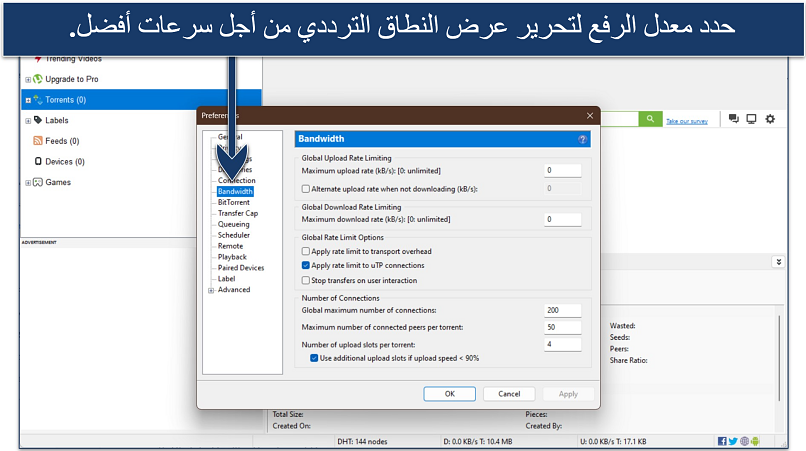 قمت بضبط الحد الأقصى لسرعة uTorrent على 100 كيلوبايت/ثانية لتحميل أسرع
قمت بضبط الحد الأقصى لسرعة uTorrent على 100 كيلوبايت/ثانية لتحميل أسرع
3. التزم بالمصادر والنظراء الصحيين
لكل ملف تورنت، تعتمد سرعة التحميل بشكل كبير على عدد المصادر (المستخدمين الذين لديهم الملف كاملًا) والنظراء (المستخدمين الذين يمتلكون أجزاء من الملف). عند تحميل ملف تورنت، يرتبط برنامج التطبيق بأجهزة كمبيوتر أخرى أو نظراء يشاركون نفس الملف. أفضل مواقع التورنت تتيح لك ترتيب الملفات حسب المصادر لمساعدتك في العثور على أفضل الملفات بسهولة.
المزيد من النظراء يعني إمكانية تحميل أسرع. ومع ذلك، قد يكون لدى بعض النظراء اتصال ضعيف أو ملفات ناقصة، مما يؤدي إلى إبطاء العملية.
للاتصال بالمصادر والنظراء الموثوقين:
- تحقق من نسبة المصادر إلى المستنزفين. تتمتع ملفات التورنت الصحية بعدد أكبر من المصادر مقارنة بالمستنزفين. كلما زاد عدد المصادر، كانت سرعات التحميل أسرع.
 في الظروف المثالي، استهدف نسبة 2:1 أو أعلى
في الظروف المثالي، استهدف نسبة 2:1 أو أعلى - اقرأ التعليقات. قبل تحميل ملف تورنت، اقرأ التعليقات لمعرفة إذا كان المستخدمون الآخرون قد أبلغوا عن أية مشكلات مع الملف. إذا كانت هناك الكثير من التعليقات السلبية أو التحذيرات بشأن الفيروسات أو البرمجيات الخبيثة، فمن الأفضل تجنب هذا التورنت.
- استخدم أداة فحص صحة التورنت. هناك عدة مواقع إلكترونية تتيح لك فحص صحة ملف تورنت قبل تحميله. تقوم هذه المواقع بتحليل نسبة المصادر إلى المستنزفين وعوامل أخرى لتحديد ما إذا كان التورنت صحيًا أم لا.
4. استخدم كابل الإيثرنت
يمكن لاستخدام اتصال الإيثرنت أن يعزز بشكل كبير سرعات تنزيل التورنت مقارنةً بالشبكات اللاسلكية. التحميل عبر الإيثرنت مفيد بشكل خاص للملفات الكبيرة أو عندما يكون لديك عدة ملفات تورنت نشطة في الوقت نفسه.
الشبكات اللاسلكية للتداخل، وتتقيد بحدود المسافة، واتصالات متعددة للأجهزة، مما يمكن أن يؤدي إلى تقلبات وتخفيضات في السرعة. توصيل جهازك مباشرة بالراوتر عبر كابل الإيثرنت يحل هذه المشكلات لتدفق بيانات أسرع وأكثر سلاسة.
5. إضافة استثناء لجدار الحماية لتسريع تنزيل التورنت
يمكن لجدار الحماية أن يحد من البيانات الداخلة والخارجة على شبكتك، وهو ما يؤدي أحيانًا إلى إبطاء تنزيلات التورنت. بإضافة استثناء لجدار الحماية، تسمح لتطبيق التورنت بالتواصل بحرية مع الأقران الآخرين لتحقيق تنزيلات أسرع.
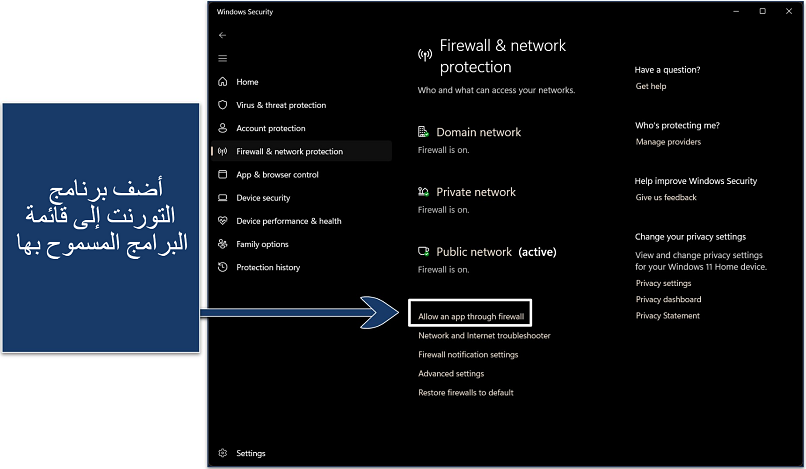 قد يبدو تعديل إعدادات جدار الحماية أمرًا تقنيًا، ولكنه سهل التنفيذ
قد يبدو تعديل إعدادات جدار الحماية أمرًا تقنيًا، ولكنه سهل التنفيذ
6. التحميل في أوقات قلة النشاط
عند وجود عدد أقل من الأشخاص يستخدمون شبكتك ومزود خدمة الإنترنت الخاص بك، عادةً ما يتوفر المزيد من النطاق الترددي المتاح. لهذا السبب، أنصح بإجراء التحميلات في وقت متأخر من الليل أو في الصباح الباكر عندما تميل حركة الإنترنت إلى أن تكون في أدنى مستوياتها. تحديد جدول زمني لتحميلات التورنت الخاصة بك خلال ساعات غير الذروة يمكن أن يساعدك في تجنّب التباطؤ الناتج عن الازدحام.
7. استخدم القرص الصلب SSD بدلًا من HDD
يُمكن لأقراص SSD التعامل مع عدد أكبر من عمليات القراءة/الكتابة في الثانية مقارنةً بأقراص HDD، مما يجعلها أنسب لأنماط الإدخال/الإخراج العشوائية المميزة لعملية تنزيل التورنت. برامج التورنت عادة ما تقوم بالوصول إلى عدد كبير من الملفات وكتابتها في الوقت ذاته. بالإضافة إلى ذلك، تقريبًا لا توجد أي أوقات انتظار لأقراص SSD، مما يعني أنها قادرة على تحديد مكان البيانات وكتابتها بسرعة حيثما كان ذلك ضروريًا.
أقراص HDD تحتاج وقتًا لإعادة تموضع عمليات القراءة/الكتابة الخاصة بها، مما يتسبب في تأخيرات عند الوصول إلى قطع البيانات المتناثرة. علاوةً على ذلك، ونظرًا لأن أقراص HDD ميكانيكية، فإن كثرة الكتابة المتزامنة يمكن أن تزيد من التآكل والضرر الواقع عليها، مما يؤثر بذلك على أدائها مع مرور الوقت.
٨. ضبط إعدادات تطبيق BitTorrent الخاص بك
يمكنك العثور على إعدادات تطبيق BitTorrent في قوائم تسمى الخيارات، أو الإعدادات، أو التفضيلات، أو ما شابه ذلك. عندما يتعلق الأمر بتغيير تلك الإعدادات، توجد بعض الإعدادات العامة التي يجب النظر فيها:
- ضبط حدود سرعة الرفع والتحميل. هذه خطوات يمكنك اتخاذها إذا كنت تستخدم uTorrent، ولكنها متشابهة في معظم التطبيقات الأخرى، مع بعض الاختلافات في صياغة الميزات:
- الاتصال (Connection) > المنفذ المستخدم للاتصالات الواردة (Port used for incoming connections). ارفع هذا الرقم إلى أي قيمة فوق ١٠٠٠٠.
- النطاق الترددي (Bandwidth) > الحد الأقصى العالمي لعدد الاتصالات (Global Maximum Number of Connections). ارفع هذه القيمة إلى ٥٠٠ أو أكثر لتعظيم عدد الأقران الذي يمكنك الاتصال بهم.
- النطاق الترددي > الحد الأقصى لمعدل الرفع (Maximum Upload Rate). عيّن هذا إلى ٨٠–٩٠٪ من سرعة الرفع القصوى لديك. هذا لمنع مشاركاتك من استهلاك كل انطاق الترددي وإبطاء تنزيلاتك.
- النطاق الترددي > الحد الأقصى لمعدل التحميل (Maximum Download Rate). عيّن هذا إلى ٠، أو اضبطه على رقم مرتفع إذا كان لديك اتصال إنترنت سريع.
- تمكين توجيه المنفذ. توجيه المنفذ يسمح للأقران الآخرين بالاتصال بك بكفاءة أكبر، مما يمكن أن يزيد من السرعة. استخدم منفذًا عشوائيًا في نطاق 49160 إلى 65534، وقم بتهيئة جهاز الراوتر لديك لتوجيه هذا المنفذ لتطبيق BitTorrent الخاص بك. تأكد من أن جدار الحماية في جهاز الراوتر وبرامج جدران الحماية تسمح بهذه الاتصالات.
- زيادة الحد الأقصى لعدد الاتصالات لكل تورنت ولكل تطبيق. السماح لتطبيقك بالاتصال بمزيد من الأقران لكل تورنت يمكن أن يزيد من السرعات. يمكن العثور عادةً على هذا تحت خيارات مثل عدد الاتصالات لكل تورنت وإجمالي الاتصالات. اضبط هذا على عدد أكبر، مثل ١٠٠ لكل تورنت.
- تمكين uTP. بروتوكول uTP (بروتوكول النقل الدقيق) يضبط استخدام النطاق الترددي ديناميكيًا لتجنب ازدحام الشبكة. تم تصميم هذا البروتوكول لمنع حركة التورنت من التداخل مع أنشطتك الأخرى على الإنترنت. في معظم التطبيقات، يمكنك تمكين هذا تحت التفضيلات (Preferences) > النطاق الترددي (Bandwidth) أو الإعدادات المتقدمة (Advanced Settings).
- إعطاء الأولوية لتنزيلاتك. إذا كان لديك تنزيلات متعددة قيد التقدم، يمكنك إعطاء الأولوية لملفات أو تورنتات معينة بالضغط بزر الفأرة الأيمن عليها واختيار تخصيص النطاق الترددي (Bandwidth Allocation) > عالية (High) على uTorrent.
- تحديد عدد التورنتات النشطة. التنزيل المتزامن للعديد من الملفات قد يستهلك النطاق الترددي لديك. اضبط حدًا أقصى للتورنت النشطة في الإعدادات، والذي يمكن العثور عليه عادةً عليه تحت خيارات التصفيف (Queueing). إذا لم يحتوي التطبيق لديك على هذا الخيار، فما عليك سوى التأكد من أنك لا تقوم بتنزيل أكثر من ملفين صغيرين في آن واحد إذا كان اتصالك بطيئًا.
- إضافة المزيد من المتتبعات. هذه الخوادم التي تساعد تطبيق BitTorrent الخاص بك في العثور على مستخدمين آخرين يتشاركون نفس الملف. استخدام متتبعات سيئة الجودة أو غير نشطة يمكن أن يقلل من عدد الأقران المتاحين، مما يبطئ سرعة التنزيل. ابحث عن المتتبعات الموثوقة أو استخدم موقعًا لتبادل المتتبعات مثل OpenTrackr. لإضافة متتبعات، انقر بزر الفأرة الأيمن على التورنت، مرّ إلى الخصائص (Properties)، والصق المتتبعات الجديدة في قسم المتتبعات (Trackers).
- منع وضع الاستعداد للتورنت. تأكد من أن جهاز الكمبيوتر الخاص بك لا ينتقل إلى وضع السبات خلال التنزيلات. في uTorrent، اذهب إلى التفضيلات وفعّل خيار منع السبات (Prevent Standby) في حال وجود ملفات تورننت نشطة.
 عادةً ما يكون هذا الخيار مفعّلًا بشكل افتراضي
عادةً ما يكون هذا الخيار مفعّلًا بشكل افتراضي - تفعيل UPnP وNAT-PMP. قم بتفعيل UPnP (التوصيل والتشغيل الشامل) و NAT-PMP (بروتوكول توجيه المنفذ NAT) في إعدادات الاتصال الخاصة بتطبيق التورنت. يساعد هذا التطبيق على تعيين منافذ جهاز الراوتر تلقائيًا، مما يتجنب التعارضات ومشكلات الاتصال. ابحث عن خيار مثل تفعيل تعيين المنفذ UPnP (Enable UPnP port mapping) وفعّله.
- تمكين تبادل الأقران (PEX). تبادل الأقران (PEX) يسمح لتطبيق التورنت بإيجاد المزيد من الأقران من خلال التواصل مع الأقران الذين ترتبط بهم بالفعل. هذا يؤدي إلى مجموعة أوسع من الأقران المحتملين، مما يزيد من سرعات التنزيل. لتمكين PEX، اتبع هذه الخطوات:
- افتح تطبيق التورنت الخاص بك (مثلًا، qBittorrent، uTorrent).
- انتقل إلى الخيارات (Options) أو التفضيلات (Preferences).
- ابحث عن قسم بت تورنت (BitTorrent) أو الشبكة (Network).
- تأكد من أن تمكين تبادل الأقران (Enable Peer Exchange) (PEX) محدّد.
- اضغط على تطبيق (Apply) أو موافق (OK) لتأكيد التغييرات.
- استخدم DHT (Distributed Hash Table). يسمح لك DHT (جدول التجزئة الموزع) بالعثور على الأقران حتى لو كانت المتتبعات التقليدية معطلة أو مفقودة. يمكنك تمكينه تحت الخيارات (Options) أو التفضيلات (Preferences) في إعدادات تطبيق التورنت الخاص بك.
- تحسين إعدادات ذاكرة التخزين المؤقت للقرص. تخزين القرص المؤقت يساعد في إدارة العمليات القراءة/الكتابة من وإلى القرص الصلب، مما يقلل من إجهاد القرص ويعزز سرعات التنزيل. يعتمد حجم التخزين المؤقت المثالي على ذاكرة النظام المتاحة لديك. إليك كيفية فعل ذلك:
- افتح تطبيق التورنت الخاص بك.
- انتقل إلى الخيارات أو التفضيلات.
- ابحث عن قسم متقدم أو الأداء.
- حدد خيار ذاكرة التخزين المؤقت للقرص أو حجم التخزين المؤقت.
- زيادة حجم التخزين المؤقت (على سبيل المثال، إلى ١٢٨ ميغابايت إذا كان لديك ٨ جيغابايت من الذاكرة العشوائية) لمنع التحميل الزائد على القرص.
 لذاكرة عشوائية بحجم ١٦ جيغابايت، زد حجم التخزين المؤقت للقرص إلى ٢٥٦ ميغابايت
لذاكرة عشوائية بحجم ١٦ جيغابايت، زد حجم التخزين المؤقت للقرص إلى ٢٥٦ ميغابايت
التحقق من تحديثات التطبيق. تطلق تطبيقات التورنت تحديثات بشكل متكرر لتحسين الأداء، وإصلاح الأخطاء، والتكيف مع البروتوكولات الجديدة للإنترنت. تحقق بانتظام من التحديثات في تطبيقك وقم بتثبيتها للتأكد من أنك تستخدم الإصدار الأخير.
9. تخصيص المزيد من موارد النظام
يمكن أن يكون استخدام برامج تسريع التورنت مكثفًا للموارد، وخاصة عند تنزيل أو بث ملفات كبيرة. تخصيص المزيد من وحدة المعالجة المركزية (CPU) أو ذاكرة الوصول العشوائي (RAM) لتطبيق التورنت يمكن أن يعزز أداءه بشكل كبير. إليك الإرشادات لتخصيص المزيد من موارد النظام لتطبيق التورنت الخاص بك على أنظمة التشغيل المختلفة:
ويندوز
- افتح مدير المهام. اضغطي Ctrl + Shift + Esc لفتح مدير المهام.
- حدّد تطبيق التورنت. اذهب إلى تبويب العمليات (Processes) وابحث عن تطبيق التورنت الخاص بك.
- استعرض تفاصيل العملية. انقر بزر الفأرة الأيمن على تطبيق التورنت واختر الذهاب إلى التفاصيل (Go to Details). سينقلك هذا إلى العملية المحددة التي تشغل تطبيق التورنت.
- ضبط أولوية أعلى. انقر بزر الفأرة الأيمن مرة أخرى على العملية واختر تعيين الأولوية (Set Priority). يمكنك تعيينها إلى عالية (High) أو أعلى من العادي (Above Normal) لتخصيص المزيد من موارد وحدة المعالجة المركزية لتطبيق التورنت.
ماك
- افتح مراقب النشاط. استخدم الأزرار Command + Space لفتح Spotlight وابحث عن مراقب النشاط.
- حدّد تطبيق التورنت. في مراقب النشاط، ابحث عن تطبيق التورنت (مثل Transmission أو qBittorrent) تحت تبويب وحدة المعالجة المركزية (CPU).
- مراقبة استهلاك وحدة المعالجة المركزية. استخدم مراقب النشاط للتحقق من مقدار وحدة المعالجة المركزية والذاكرة التي يستخدمها عميل التورنت. إذا كان يتأثر بتطبيقات أخرى، فكر بإغلاقها أو إيقافها مؤقتًا.
لينكس (باستخدام أمر Nice)
- افتح نافذة البوابة. اضغط Ctrl + Alt + T لفتح نافذة البوابة.
- تحديد معرّف عملية تطبيق التورنت. استخدم أمرًا مثل ps aux | grep <اسم تطبيق التورنت> للعثور على معرّف العملية (PID) الخاص بتطبيق التورنت. على سبيل المثال، يمكنك تشغيل ps aux | grep qbittorrent
- ضبط أولوية أعلى. شغّل الأمر sudo renice -n -10 -p لزيادة الأولوية، حيث هو معرّف العملية الخاص بتطبيق التورنت. كلما كانت قيمة "nice" أقل (مثل -10)، كانت الأولوية أعلى للعملية.
أندرويد
- استخدم تطبيق تورنت يتحكم بالموارد. تطبيق التورنت مثل Flud وµTorrent لنظام أندرويد يحتوي على إعدادات للتحكم في استهلاك الموارد.
- أغلق التطبيقات الخلفية. حرّر ذاكرة الوصول العشوائي (RAM) ووحدة المعالجة المركزية بإغلاق التطبيقات غير المستخدمة التي تعمل في الخلفية.
- اضبط إعدادات الطاقة. اذهب إلى الإعدادات (Settings) > بطارية (Battery) وانتقل إلى وضع الأداء لتخصيص المزيد من الموارد للمهام النشطة. تجنب استخدام وضعيات توفير الطاقة أثناء استخدام التورنت.
iOS
- إدارة التطبيقات في الخلفية. على الرغم من أن نظام iOS لا يحتوي على تحكمات دقيقة كما في الأنظمة الأخرى، تأكد من إيقاف تحديث التطبيقات في الخلفية للتطبيقات غير المستخدمة.
- أغلق التطبيقات الخلفية. انقر مرتين على زر الشاشة الرئيسية أو اسحب لأعلى (على الأجهزة بدون زر الشاشة الرئيسية) للوصول إلى محول التطبيقات وأغلق التطبيقات غير المستخدمة لتحرير الموارد.
- قيّد العدد النشط من ملفات التورنت. إذا كنتِ تستخدمين تطبيق تورنت على جهاز iOS مع كسر الضمان (Jailbreak)، حاول تقليل التنزيلات المتزامنة لتجنب استهلاك موارد النظام بشكل كبير.
10. تعطيل برنامج مكافحة الفيروسات أو تهيئة الاستثناءات
تُخطئ برامج مكافحة الفيروسات كثيرًا بتصنيف نشاط تطبيق التورنت باعتبارها تصرفات ضارة، ما يؤدي إلى التقليل من سرعة الانترنت أو تأخيرها. يمكن أن تساعد تهيئة الاستثناءات في منع مثل هذا التداخل. للقيام بذلك افتح الإعدادات (Settings)، الاستبعادات (Exclusions)، أو الاستثناءات (Exceptions) وأضف ملف التنفيذ الخاص بتطبيق التورنت والمجلد الذي يتم حفظ التنزيلات فيه. يعمل هذا الإجراء مع برامج مضادات الفيروسات مثل Avast وNorton. بالنسبة لـ Windows Defender:
- اذهب إلى الأمان في ويندوز (Windows Security) > الحماية من الفيروسات والتهديدات (Virus & threat protection).
- اضغط على إدارة الإعدادات (Manage settings) في إعدادات الحماية من الفيروسات والتهديدات (Virus & threat protection) إعدادات.
- مرر لأسفل إلى الاستثناءات (Exclusions) واضغط على إضافة أو إزالة الاستثناءات (Add or remove exclusions).
- اضغط على إضافة استثناء (Add an exclusion)، اختر ملف (File) أو مجلد (Folder)، واختر عميل التورنت الخاص بك.
11. تعطيل تسريع الويندوز التلقائي
قد يتداخل تسريع الويندوز التلقائي في بعض الأحيان مع بروتوكولات تسريع التورنت، على الرغم من أنها في الأصل ميزة تحسين شبكي من شأنها تعزيز الأداء. قد يساعد تعطيل هذه الميزة في حل مثل هذه المشكلات.
- اضغط على الزرين Win + X واختر بوابة نظام التشغيل Windows (المسؤول) (Windows Terminal (Admin)) أو موجه الأوامر (المسؤول) (Command Prompt (Admin)).
- تحقق من حالة الموالفة التلقائية (Auto-Tuning) الحالية عبر كتابة: "netsh interface tcp show global". إذا كانت الحالة مضبوطة على normal، يمكنك تعطيلها بكتابة: "netsh interface tcp set global autotuninglevel=disabled".
- اضغط على زر الإدخال (Enter) لتطبيق التغييرات.
لإعادة تفعيل تسريع الويندوز التلقائي، اكتب: "netsh interface tcp set global autotuninglevel=normal".
12. احصل على شبكة VPN سريعة تدعم تسريع التورنت
أجر اختبار السرعة للتحقق من سرعات الرفع والتحميل لديك قبل وبعد تشغيل تطبيق التورنت الخاص بك. إذا كانت السرعات أقل بشكل ملحوظ عند بدء التورنت، فقد يكون مزود خدمة الإنترنت لديك يحد من عرض النطاق الترددي الخاص بك. في حين أن شبكات VPN تقلل من السرعات عادةً، ففي حالة التحكم التقييدي، يمكن لشبكة VPN السريعة المساعدة عن طريق إخفاء نشاط التورنت الخاص بك.
بمجرد تحميلك لشبكة VPN، يمكنك اتباع هذه النصائح لتعظيم سرعاتك:
- اختر خادمًا قريبًا. إن ذلك يقلل المسافة التي تسافر عبرها بياناتك، مما يزيد من سرعاتك.
- استخدم خادمًا مُحسنًا. بعض شبكات VPN لديها خيارات خاصة تم تطويرها خصيصًا للتورنت. إذا لم تكن واثقًا، استشر دعم العملاء لخدمة VPN لديك واسأل عن أفضل الخوادم لذلك.
- غيّر البروتوكول الخاص بك. يشتهر البروتوكول WireGuard بسرعته، لكن يمكنك أيضًا البحث عن بروتوكولات حصرية مثل Lightway الذي يعد أفضل للسرعة من ExpressVPN. البروتوكولان OpenVPN وIKEv2 رائعان للتورنت أيضًا.
- غيّر المنافذ. بعض مزودي خدمات الإنترنت يحجبون منافذ معينة تُستخدم لحركة بيانات النظير للنظير، لذلك الانتقال إلى منفذ مختلف قد يساعد في تحسين سرعاتك.
- استخدم تقنية التحويل الفرعي. تعمل على تحسين سرعات VPN عن طريق توجيه حركة مرور محددة فقط (مثل التورنت) من خلال الشبكة الخاصة الافتراضية، مما يقلل الضغط العام على الشبكة.
13. تغيير مزود خدمة الإنترنت أو الباقة الخاصة بك
أحيانًا لا تكمن المشكلة في بطء سرعات التورنت أو في التورنت نفسه أو الإعدادات، بل في سرعة اتصالك بالإنترنت. إذا كنت تواجه مشكلة بطء التنزيلات بشكل متكرر، قد حان الوقت لإعادة النظر في باقة بياناتك أو حتى في مزود خدمة الإنترنت لديك.
عند اختيار مزود خدمة الإنترنت والباقة، أعطي الأولوية للخدمات التي تقدم عرض نطاق ترددي أعلى. هذا له تأثير مباشر على سرعات التحميل والرفع لديك، وعلى مقدار مشاركة الملفات التي يمكنك القيام بها. بالإضافة إلى ذلك، تجنب مزودي خدمات الإنترنت المعروفين بالتدخل في أنشطة التورنت وخنق السرعات. اقرأ اتفاقية المستخدم بعناية لترى إن كان ذلك جزءًا من سياسة مزود خدمة الإنترنت.
14. احصل على جهاز راوتر جديد
أجهزة الراوتر الحديثة مزودة بمعالجات أسرع وهوائيات أفضل وذاكرة RAM أكبر، مما يمكّنها من التعامل مع حمولات بيانات أعلى. ابحث عن أجهزة الراوتر التي تدعم معايير WiFi 6 (802.11ax) أو، كحد أدنى، معايير WiFi 5 (802.11ac). توفر هذه الأجهزة سرعات وسعة أكبر.
بالإضافة إلى ذلك، العديد من أجهزة الراوتر الجديدة تأتي بتقنيات تشكيل الشعاع، التي تركز إشارة WiFi مباشرة نحو الأجهزة المتصلة، بدلاً من بثها في جميع الاتجاهات. إذا لم تستطع الحصول على جهاز جديد، جرب إعادة تشغيل جهاز الراوتر الحالي لتوضيح أي مشكلات مؤقتة.
كيف تبقى آمنًا عند تسريع التورنت
قد يكون التحميل عبر التورنت محفوفًا بالمخاطر دون الاحتياطات الصحيحة. تكثر المشكلات القانونية والتهديدات الأمنية السيبرانية، لذا إليك بعض الطرق لتحميل التورنت بأمان دون التأثير سلبًا على السرعة:
- استخدم خدمة VPN موثوقة. تساعد خدمات VPN الجيدة ليس فقط على منع الإبطاء الذي يفرضه مقدمو خدمة الإنترنت ولكنها أيضًا تحمي خصوصيتك. إنها تقوم بتشفير حركة الإنترنت لديك، مخفيةً بذلك عنوان IP الخاص بك وأنشطتك على الإنترنت عن مزودي خدمة الإنترنت والمخترقين وغيرهم من الجهات الخارجية.
- حمّل من مصادر موثوقة. التزم بمواقع التورنت المعروفة والموثوقة للحد من خطر تحميل برمجيات خبيثة أو ملفات مزيفة. ابحث عن ملفات التورنت التي تمتلك عدد كبير من المصادر والتعليقات الإيجابية، حيث تعد هذه مؤشرات على الثقة.
- ثبّت برامج مكافحة الفيروسات والبرمجيات الخبيثة. حتى ملفات التورنت التي تبدو موثوقة قد تحتوي على برمجيات خبيثة، لذا قم بفحصها بانتظام للحفاظ على أمان نظامك. استخدم برامج مضادة للفيروسات محدّثة لفحص الملفات التي قمت بتحميلها.
- احترم حقوق الملكية الفكرية. حمّل وشارك المحتوى بشكل قانوني وكن على دراية بحقوق منتجي المحتوى لتفادي العواقب القانونية. الملفات المقرصنة أو المحمية بحقوق الطبع والنشر لا تنطوي على مخاطر قانونية فحسب، بل غالبًا ما يستخدمها الرافعون الخبيثون لنشر البرمجيات الخبيثة.
- توقف عن الـتحميل عندما لا يكون ضروريًا. بينما يساعد التحميل مجتمع التورنت، إبقاء التحميل مفعلًا لعدد كبير من الملفات قد يعرضك للمخاطر القانونية والخصوصية. فكر في إيقاف تحميل الملفات الحساسة أو المحفوفة بالمخاطر.
- حافظ على تحديث تطبيق التورنت لديك. قم بتحديث تطبيق التورنت الخاص بك بشكل دوري للاستفادة من التحسينات الأمنية وتعزيز الأداء. قد تحتوي الإصدارات الأقدم على نقاط ضعف يمكن استغلالها.
ملاحظة المحرر: الشفافية إحدى قيمنا الأساسية في vpnMentor، لذا ينبغي أن تعلم أننا ضمن نفس المجموعة المالكة للمنتج ExpressVPN. إلا أن ذلك لا يؤثر على عملية المراجعة.
أفضل خدمات VPN لتسريع التورنت بسرعة وأمان في 2025
- ExpressVPN — تأتي دائمًا في مقدمة خدمات VPN الأسرع التي قمنا بتجربتها، وذلك بفضل بروتوكول Lightway الخاص بها وشبكة الخوادم التي تضم 3,000 خادماً موزعين في 105 دولة. كما تستخدم خوادم تعمل بذاكرة الوصول العشوائي (RAM) فقط وتشفير بدرجة عسكرية لحماية بياناتك الخاصة أثناء استخدام التورنت.
- CyberGhost — واجهة سهلة الاستخدام يمكن عرضها باللغة العربية على أجهزة أندرويد وiOS، بالإضافة إلى خوادم P2P متخصصة توفر تحميلات سريعة وموثوقة من أي مكان.
- Private Internet Access — بروكسي SOCKS5 وإعادة توجيه للمنافذ لزيادة سرعة التورنت لديك. وتتوفر واجهة التطبيق بالعربية لأجهزة ويندوز وأندرويد وiOS.
ملاحظة المحرر: نقدّر علاقتنا بقرائنا، ونسعى لكسب ثقتكم من خلال الشفافية والنزاهة. إننا ضمن المجموعة المالكة لبعض المنتجات الرائدة التي يراجعها هذا الموقع: Intego، CyberGhost، وExpressVPN، وPrivate Internet Access. إلا أن ذلك لا يؤثر على عملية المراجعة، لأننا نلتزم بمنهجية صارمة للاختبارات.
الأسئلة الشائعة حول تسريع التورنت
هل يعتبر استخدام VPN لتسريع تنزيل التورنت قانونيًا؟
نعم، في معظم البلدان قانوني استخدام الشبكات الخاصة الافتراضية VPN لتسريع التورنت. تعتبر خدمات VPN أدوات قيمة لتأمين بياناتك أثناء تنزيل التورنت. حيث تقوم بتشفير نشاطك على الإنترنت وإخفاءه عن مزود خدمة الإنترنت الخاص بك، مما قد يمنع تقليل سرعة الإنترنت المتعمد. لكن يجب التنويه إلى أنه على الرغم من قدرة شبكات VPN على الحفاظ على خصوصية بياناتك، فإن تحميل المحتويات المحمية بحقوق الطبع والنشر غالبًا ما يكون غير قانوني وننصح بشدة بعدم فعل ذلك.
أي خدمة VPN ستوفر أعلى سرعات للتحميل؟
تتمتع خدمة ExpressVPN بواحدة من أعلى سرعات التحميل المتسقة. شبكتها التي تمتد عبر 105 دولة ملائمة للاستخدام في بروتوكول الند للند P2P، على عكس معظم خدمات VPN التي توفر قائمة محدودة من الخوادم المخصصة لعملية التورنت فقط. الخدمتان CyberGhost و PIA يعدان أيضًا من أفضل خدمات VPN لعملية التورنت.
كيف يمكنني زيادة سرعة التورنت باستخدام تطبيق BitTorrent على الحاسوب والهاتف الجوال؟
لا توجد طريقة مضمونة لذلك. ومع ذلك، توجد بعض الخطوات السهلة التي يمكنك اتخاذها لتسريع التحميلات. من أفضل النصائح التي يمكن تجربتها الالتزام بملفات التورنت الصحية التي يتوفر فيها الكثير من الأقران، وتخصيص ما يكفي من عرض النطاق الترددي للتورنت. يُفضل أيضًا إغلاق المواقع والتطبيقات الأخرى أثناء مشاركة الملفات، لأنها تستهلك موارد إضافية.
أي تطبيق تورنت أسرع في التحميل — BitTorrent أم uTorrent أم qBittorrent؟
عادة ما يكون qBittorrent وuTorrent أسرع من BitTorrent. وفيما بين qBittorrent وuTorrent، غالبًا ما يحقق qBittorrent نتائج أفضل في الاختبارات. تساهم ميزات qBittorrent مثل أولوية عرض النطاق الترددي المدمجة في كفاءته. ومع ذلك، فإن سرعة التحميل الخاصة بك تتأثر بشكل أكبر بصحة التورنت العامة وشبكتك، بدلًا من التطبيق الذي تستخدمه.
لماذا أحيانًا يتوقف تحميل التورنت عند 99.5 ٪؟
قد يتوقف تحميل التورنت أحيانًا عند نهاية التحميل بسبب قطع صغيرة غير متوفرة من الملف. ويعود ذلك غالبًا إلى انقطاع المصدر عن العمل. يمكنك محاولة اختيار ملفات التورنت التي تحتوي على نسبة أعلى من المصادر مقابل القراصنة لزيادة احتمالية إيجاد كل قطع الملف. يمكنك أيضًا معرفة إذا كان بإمكانك إضافة المزيد من المتتبعين من خلال القوائم المتاحة على الإنترنت.
لماذا أحيانًا تتوقف عملية التحميل عندما تكون "قيد الانتظار"؟
قد تتوقف عملية التحميل عند الانتظار بسبب وجود حد على عدد ملفات التورنت النشطة في إعدادات التطبيق لديك. يمكنك إما زيادة حد ملفات التورنت النشطة في إعدادات العميل أو محاولة إيقاف بعض التحميلات ذات الأولوية الأقل مؤقتًا لتحرير عرض النطاق الترددي. إذا لم يعمل ذلك، فقد يكون هناك إعداد يسبب مشاكل الاتصال بشبكة الند للند P2P. عودة إعدادات تطبيق التورنت إلى الافتراضية أو إعادة تثبيته دائمًا ما يصلح هذه المشكلة بالنسبة لي عندما لا يعمل أي شيء آخر.
هل يمكنني استخدام خدمة VPN مجانية لتجاوز تقليل سرعة الإنترنت المتعمد من قبل مزود خدمة الإنترنت أثناء تنزيل التورنت؟
هذا أمر مستبعد للغاية لأن خدمات VPN المجانية عادة ما تكون بطيئة جدًا. بالإضافة إلى ذلك، يمكن للعديد من خدمات VPN المجانية أيضًا أن تسجل أنشطتك، مما قد يعرض خصوصيتك للخطر. من أجل الحصول على أداء موثوق وأمان مضمون، فمن الأفضل استخدام خدمة VPN مدفوعة ذات سمعة جيدة مع ضمان لاسترداد الأموال.
كيف يمكنني ضبط إعادة توجيه المنافذ لتسريع تحميلات التورنت؟
لضبط إعادة توجيه المنافذ، قم أولاً بتسجيل الدخول إلى لوحة تحكم جهاز الراوتر لديك. عادةً ما يُستخدم متصفح الإنترنت للوصول إلى جهاز الراوتر عن طريق عنوان IP الخاص به. ابحث عن قسم إعادة توجيه المنافذ في الإعدادات وأدخل رقم المنفذ المستخدم من قبل تطبيق التورنت لديك، مع التحقق من إعدادات التطبيق للتأكد من الرقم الصحيح. اختر هذا المنفذ لعنوان IP المحلي، وأعد تشغيل الراوتر، وتحقق من تطبيق التورنت للتأكد من أن المنفذ مفتوح.
الخلاصة
بإمكانك زيادة سرعة تحميل التورنت من خلال تعديل بسيط في إعدادات الاتصال أو إعدادات تطبيق P2P. ومع ذلك، يعتمد الحل على سبب بطء سرعات التحميل لديك من الأساس. عليك أن تضع في اعتبارك أنه لا شيء يمكن أن يضمن لك سرعات تحميل عالية إذا كان الملف لا يحظى بعدد كافٍ من الأقران الذين يقومون بمشاركته. وجود شبكة كبيرة من المشاركين النشطين أمر ضروري لكفاءة مشاركة الملفات P2P.
ستكون بياناتك مكشوفة للمواقع التي تزورها!
عنوان IP الخاص بك:
18.221.160.2
موقعك:
US, Ohio, Columbus
مقدم خدمة الإنترنت:
يمكن استخدام تلك المعلومات لتتبعك واستهدافك بالإعلانات ومراقبة ما تقوم به على الإنترنت.
بإمكان الشبكات الافتراضية الخاصة مساعدتك في إخفاء تلك المعلومات من المواقع بحيث تكون محميًا طوال الوقت. ننصح باستخدام ExpressVPN - الشبكة الافتراضية الخاصة #1 بين أكثر من 350 خدمة قمنا باختبارها. لديها تشفير بدرجة عسكرية وخصائص خصوصيتك تضمن حمايتك الرقمية، بالإضافة لذلك، تقدم حاليًا خصم 61%. ملاحظة المحررين: خدمة ExpressVPN وهذا الموقع الإلكتروني مملوكان لنفس المجموعة.
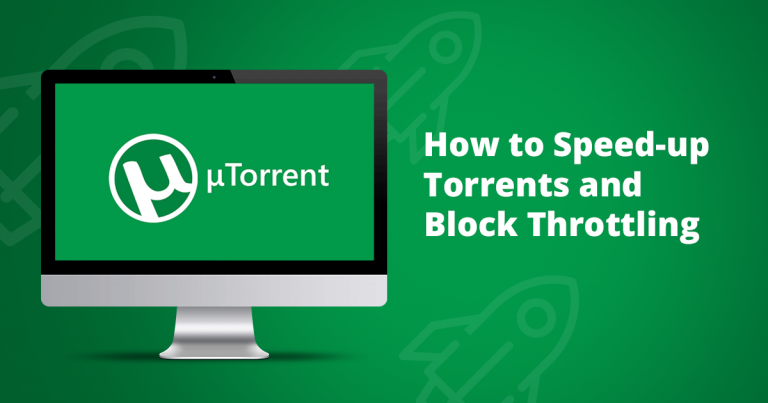



يرجى التعليق بكيفية تحسين هذا المقال. ملاحظاتك تهمنا!